Linux磁盘管理
1.准备(给虚拟机添加一块磁盘)
注:所有的选项走默认即可,下图不走默认。

2.关于硬盘标识方法以及查看磁盘或目录的容量
IDE,TAT:hd
SATA:sd
SCSI:sd
USB :sd
1,2,3,4,用来区别分区,a,b,c,d,用来区别同意类型下的不同设备。
以hda,hdb为例:
hda1 :第一个主分区 hdb:第二块硬盘
hda2: 1,2,3,4和第一块一样
hda3:
hda4:
hda5:第一个逻辑分区
命令df(disk filesystem) //用来查看已挂载磁盘的总容量、使用容量、剩余等
此命令默认KB为单位

命令df(disk filesystem) //用来查看已挂载磁盘的总容量、使用容量、剩余等
此命令默认KB为单位
选项:
-i表示查看inodes的使用情况,如已使用100%即使磁盘有富裕也会提示磁盘已满。
-h使用合适的单位显示(-k,-m分别以KB和MB为单位)
命令du //用来查看目录或文件所占空间的大小
选项:
-a //表示查看某个目录或文件所占空间的大小
-b,-k,-m,-h //分别以B,KB,MB,合适的单位,来显示。
-s //表示只列出总和。(常用-sh)
3.磁盘的分区
fdisk时常用的分区命令,最多分2TB的分区。
格式:> fdisk /dev/sda //注:只能指向设备,不能是分区。
参数:
p:显示当前硬盘的分区,包括没保存的改动。
n:创建新分区,
e:扩展分区
p:主分区
d:删除一个分区
w:保存退出
t:修改分区类型
l:显示所支持的所有类型
注意:虽然w保存退出,但是内核不识别,可以使用命令查看
[root@mwk ~]# cat /proc/partitions
使用partprobe重读硬盘分区表
只有看到新分区才能格式化


命令du //用来查看目录或文件所占空间的大小
选项:
-a //表示查看某个目录或文件所占空间的大小
-b,-k,-m,-h //分别以B,KB,MB,合适的单位,来显示。
-s //表示只列出总和。(常用-sh)
3.磁盘的分区
fdisk时常用的分区命令,最多分2TB的分区。
格式:> fdisk /dev/sda //注:只能指向设备,不能是分区。
参数:
p:显示当前硬盘的分区,包括没保存的改动。
n:创建新分区,
e:扩展分区
p:主分区
d:删除一个分区
w:保存退出
t:修改分区类型
l:显示所支持的所有类型
注意:虽然w保存退出,但是内核不识别,可以使用命令查看
[root@mwk ~]# cat /proc/partitions
使用partprobe重读硬盘分区表
只有看到新分区才能格式化

使用fdisk –l查看

可以看出有sda和sdb两块磁盘。
用fdisk /dev/sdb查看添加的磁盘分区情况

用n来创建分区(p是主分区,e是拓展分区)
如果想要创建更多分区可以创建拓展分区,把4分区删除创建为拓展分区

在system一栏中Extended为拓展分区,Linux为主分区。
如果继续创建分区都为逻辑分区
如果创建分区时将第一个分区设置为拓展分区且将空间都分给第一个分区,这时将不能创建主分区,创建逻辑分区时将从分区5开始。
4.格式化磁盘(写入文件系统)
1.>查看当前系统中支持哪些文件系统
[root@mwk ~]# cat /proc/filesystems
2.>命令:mkfs
参数:-t文件系统类型 分区
例:
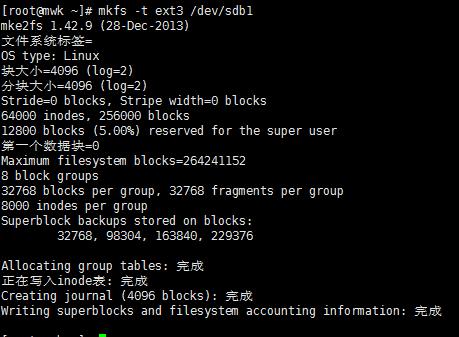
注:创建ext3和ext2结果会有所不同,ext3多出一行:
Creating journal (32768 blocks):done,叫做创建日志。
mkfs –t ext3 = mkfs.ext3





















 7137
7137

 被折叠的 条评论
为什么被折叠?
被折叠的 条评论
为什么被折叠?








